- Limity czasu połączenia zwykle powodują, że nie możesz połączyć się z określoną witryną.
- Poniższy przewodnik pokaże Ci, jak radzić sobie z limitami czasu połączenia w systemie Windows 10.
- Mamy o wiele więcej takich przewodników w naszym dedykowane Centrum Błędów Przeglądarki.
- Aby uzyskać więcej poprawek i narzędzi do rozwiązywania problemów, odwiedź nasz Strona błędów systemu Windows 10.

To oprogramowanie naprawi typowe błędy komputera, ochroni Cię przed utratą plików, złośliwym oprogramowaniem, awarią sprzętu i zoptymalizuje komputer w celu uzyskania maksymalnej wydajności. Napraw problemy z komputerem i usuń wirusy teraz w 3 prostych krokach:
- Pobierz narzędzie do naprawy komputera Restoro który jest dostarczany z opatentowanymi technologiami (dostępny patent tutaj).
- Kliknij Rozpocznij skanowanie aby znaleźć problemy z systemem Windows, które mogą powodować problemy z komputerem.
- Kliknij Naprawić wszystko naprawić problemy mające wpływ na bezpieczeństwo i wydajność komputera
- Restoro zostało pobrane przez 0 czytelników w tym miesiącu.
Jedną z najbardziej irytujących rzeczy, gdy próbujesz uzyskać dostęp do swojej ulubionej witryny, jest napotkanie błędu „przekroczono limit czasu połączenia”.
Zwykle nie jest to Twoja wina, ponieważ serwer witryny, do której chcesz uzyskać dostęp, prawdopodobnie nie jest w tej chwili dostępny, więc czasami możesz tylko czekać.
Czasami jednak użytkownicy powodują również błąd „przekroczenia limitu czasu połączenia”, świadomie lub nieświadomie zmieniając ustawienia systemu Windows.
Aby więc upewnić się, że nie spowodowałeś tego błędu i dowiedzieć się, jak rozwiązać problem, postępuj zgodnie z instrukcjami z tego artykułu.
Przekroczono limit czasu połączenia może być problematycznym błędem, ale użytkownicy zgłosili również następujące błędy:
-
Przekroczono limit czasu połączenia Wi-Fi
- Ten komunikat o błędzie może pojawić się na dowolnym komputerze, ale według użytkowników najczęściej występuje podczas korzystania z połączenia Wi-Fi.
-
Przekroczono limit czasu połączenia Firefox, Chrome
- Użytkownicy zgłaszali ten problem we wszystkich głównych przeglądarkach.
- Według nich problem ten pojawia się głównie w Firefoksie i Chrome.
-
Przekroczono limit czasu połączenia lub zostało utracone
- Jest to standardowa odmiana tego komunikatu, która pojawia się głównie wtedy, gdy połączenie internetowe nie odpowiada.
-
Limit czasu połączenia TCP
- W niektórych rzadkich przypadkach ten błąd może być spowodowany konfiguracją TCP.
- Aby rozwiązać ten problem, musisz ręcznie edytować konfigurację TCP.
-
Przekroczono limit czasu błędu połączenia
- To kolejna odmiana tego błędu, którą możesz naprawić, korzystając z jednego z rozwiązań z tego artykułu.
-
Przekroczono limit czasu żądania połączenia
- Ten komunikat o błędzie może się czasami pojawić i zwykle jest spowodowany konfiguracją sieci.
- Aby to naprawić, musisz wprowadzić pewne zmiany w ustawieniach sieci.
-
Przekroczono limit czasu próby połączenia
- Czasami połączenie może zostać przekroczone z powodu problemów z siecią.
- Po zdiagnozowaniu i naprawieniu problemu problem powinien zostać rozwiązany.
-
Przekroczono limit czasu połączenia serwera
- Ten problem pojawia się zwykle, gdy serwer nie odpowiada na czas.
- Według użytkowników problem jest zwykle spowodowany problemem z siecią.
-
Połączenie zostało zresetowane, zamknięte przez serwer
- Czasami ten błąd może wystąpić po prostu dlatego, że połączenie zostało zamknięte przez serwer.
- Jeśli Twoja konfiguracja nie jest poprawna, serwer może odrzucić Twoje połączenie.
O problemach z połączeniem internetowym pisaliśmy już wcześniej. Dodaj tę stronę do zakładek, jeśli jej potrzebujesz.
Jak radzić sobie z błędem przekroczenia limitu czasu połączenia w systemie Windows 10?
- Zmień domyślne ustawienie limitu czasu
- Dostosuj ustawienia LAN
- Edytuj plik hostów systemu Windows 10
- Odnów DNS i IP
- Wyłącz problematyczne rozszerzenia
- Zresetuj przeglądarkę do ustawień domyślnych
- Uruchom przeglądarkę w trybie zgodności
- Usuń raport Trusteer
- Upewnij się, że używasz 64-bitowej wersji przeglądarki your
- Uruchom ponownie router
- Upewnij się, że Twoja przeglądarka jest aktualna
- Wyczyść dane przeglądania
- Użyj DNS Google
- Wyłącz IPv6
1. Zmień domyślne ustawienie limitu czasu
Przeglądarki zwykle mają limit czasu na odpowiedź serwera witryny i automatycznie wyświetlają ostrzeżenie „przekroczono limit czasu połączenia”, jeśli serwer nie odpowiada.
Tak więc, jeśli uważasz, że serwer Twojej ulubionej witryny odpowie za, powiedzmy, 20 minut, a limit czasu jest ustawiony na 10, otrzymasz błąd.
Istnieje sposób na zmianę domyślnego limitu czasu w Okna 10i nie jest to takie skomplikowane. Wszystko, co musisz zrobić, to wykonać jedną poprawkę rejestru:
- Przejdź do wyszukiwania, wpisz regedit, i otwarte Edytor rejestru.
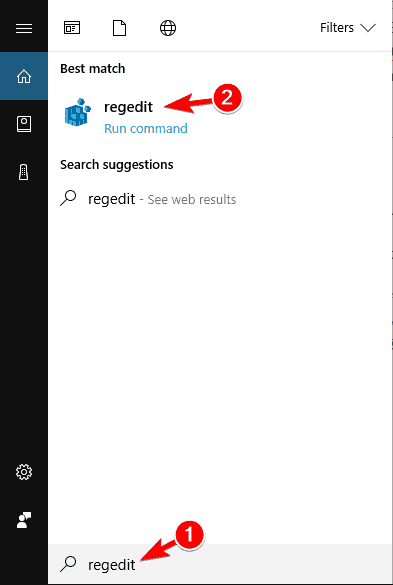
- Przejdź do następującej ścieżki:
- HKEY_CURRENT_USERSOFTWAREMicrosoftWindowsCurrentVersionUstawienia internetowe
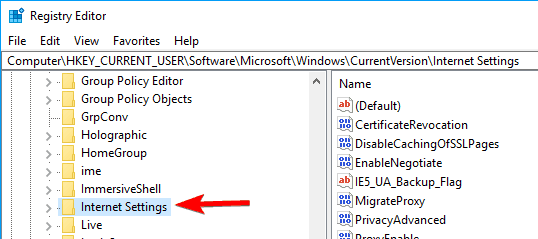
- HKEY_CURRENT_USERSOFTWAREMicrosoftWindowsCurrentVersionUstawienia internetowe
- W tym podkluczu dodaj DWORD i nazwij go Limit czasu odbiorui ustaw jego wartość na
*100. Na przykład, jeśli chcesz, aby limit czasu wynosił 8 minut, ustaw wartość wpisu ReceiveTimeout na 480000 (<480>*1000). 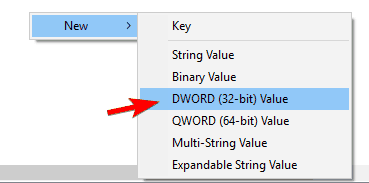
- Zrestartuj komputer.
Ale ponieważ strony zwykle nie ładują się w ciągu 20 minut, prawdopodobnie nie rozwiąże to problemu (przynajmniej nauczyłeś się, jak zmienić limit czasu, jeśli tego potrzebujesz). Sprawdź więc niektóre z poniższych rozwiązań.
Nie możesz uzyskać dostępu do Edytora rejestru? Sprawdź ten przewodnik i szybko rozwiąż problem.
2. Dostosuj ustawienia LAN
Następną rzeczą, którą spróbujemy, jest dostosowanie ustawień sieci LAN na wypadek wystąpienia konfliktów z połączeniem. Oto, co musisz zrobić:
- Przejdź do wyszukiwania, wpisz opcje internetowei otwórz opcje internetowe.
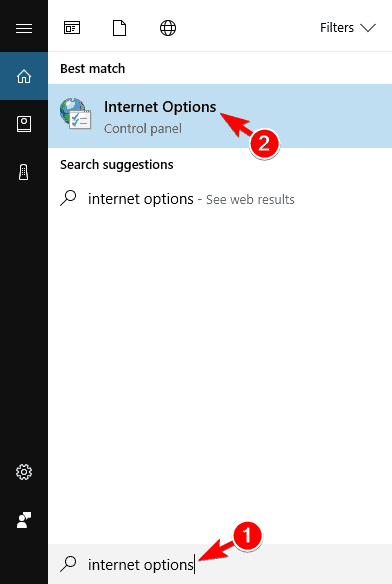
- Iść do Znajomości tab, a następnie do Ustawienia sieci LAN.
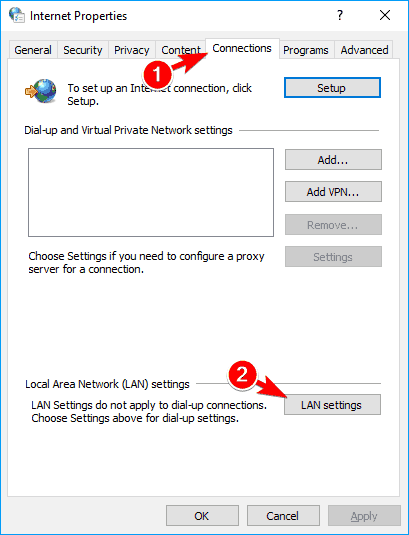
- Odznacz Ustawienia automatycznego wykrywania, i Użyj serwera proxy dla twojej sieci LAN.
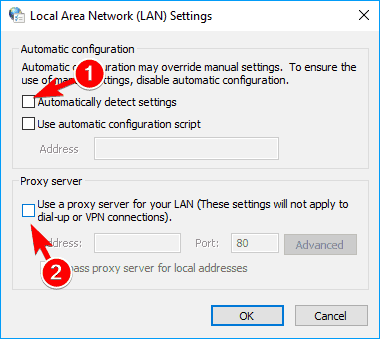
- Zrestartuj swój komputer.
Spróbuj ponownie uzyskać dostęp do ulubionej witryny po zmianie ustawień sieci LAN, a jeśli błąd pojawi się ponownie, wypróbuj następne rozwiązanie.
3. Edytuj plik hostów systemu Windows 10
Istnieje prawdopodobieństwo, że zablokowałeś określoną witrynę w swoim pliku hots, więc logicznie nie możesz teraz uzyskać do niej dostępu. Aby sprawdzić, czy masz jakąś witrynę na „czarnej liście” i odblokować ją (jeśli to konieczne), wykonaj następujące kroki:
- Idź do tej lokalizacji: C: WindowsSystem32driversetc.
- Znajdź plik hots, kliknij go prawym przyciskiem myszy i otwórz go za pomocą Notatnik.
- Na samym dole pliku sprawdź, czy na liście są jakieś witryny
- Jeśli na liście są jakieś witryny, po prostu je usuń
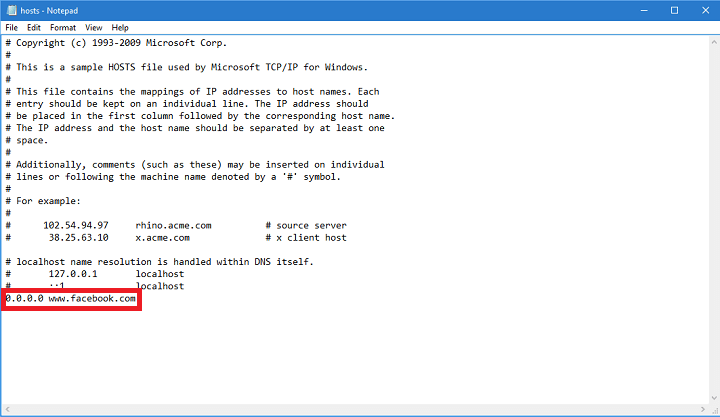
- Zapisz plik hosts (jeśli masz problem, aby go zapisać, sprawdź check Ten artykuł, o uzyskiwaniu uprawnień do folderów i plików w systemie Windows 10).
Ten przewodnik pomoże Ci stać się ekspertem w edycji plików hosta systemu Windows 10!
6. Odnów DNS i IP
A ostatnią rzeczą, jaką zamierzamy zrobić, jest odnowienie DNS i adresu IP. Pamięć podręczna DNS może również powodować błąd „przekroczono limit czasu połączenia”, więc na wszelki wypadek wyczyścimy pamięć podręczną.
Aby zresetować pamięć podręczną DNS i adres IP, wykonaj następujące czynności:
- Kliknij prawym przyciskiem myszy menu Start i wybierz Wiersz polecenia (Administrator).
- Dodaj następujące polecenia i naciśnij Enter po wprowadzeniu każdego z nich:
-
ipconfig /flushdns
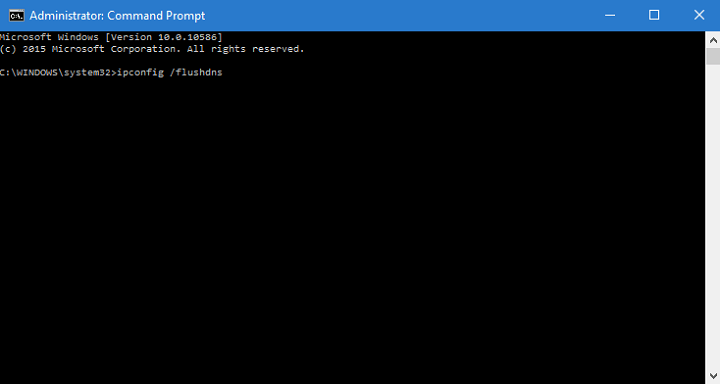
- ipconfig /registerdns
- ipconfig /release
- ipconfig /renew
- Po zakończeniu procesu uruchom ponownie komputer
Możesz również rozważyć odnowienie swojego adresu IP za każdym razem, gdy korzystasz z Internetu, instalując niezawodne narzędzie VPN. Kup teraz Cyberghost VPN(77% wyprzedaż błyskawiczna). Chroni Twój komputer przed atakami podczas przeglądania, maskuje Twój adres IP i blokuje wszelki niepożądany dostęp do Twojego komputera.
5. Wyłącz problematyczne rozszerzenia
Wielu użytkowników korzysta z różnych rozszerzenia, ale czasami Twoje rozszerzenia mogą zakłócać działanie przeglądarki i powodować Przekroczono limit czasu połączenia pojawi się komunikat.
Aby rozwiązać problem, musisz znaleźć i wyłączyć problematyczne rozszerzenie, wykonując następujące czynności:
- W przeglądarce kliknij Menu w prawym górnym rogu. Wybierać Więcej narzędzi > Rozszerzenia.
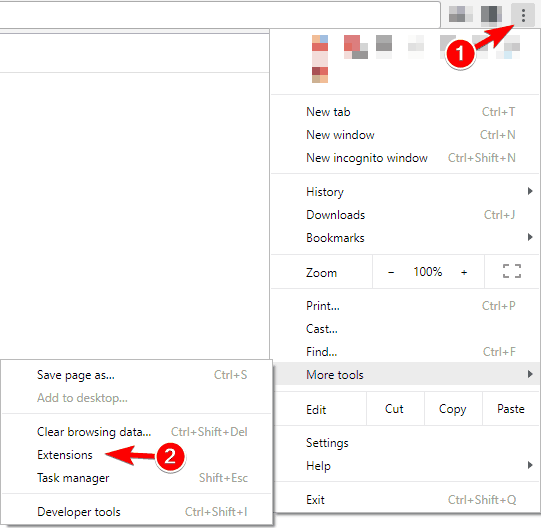
- Pojawi się lista rozszerzeń. Wyłącz wszystkie rozszerzenia, odznaczając Włączone pole wyboru obok nazwy rozszerzenia.
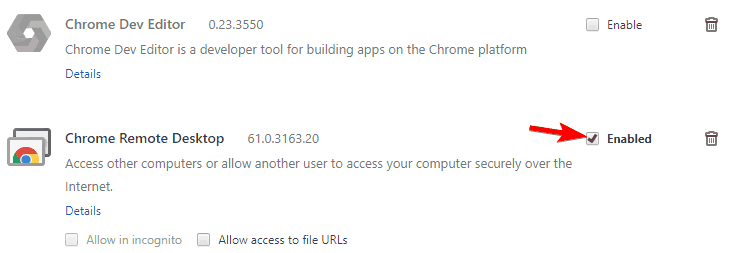
- Po wyłączeniu wszystkich rozszerzeń uruchom ponownie przeglądarkę i sprawdź, czy problem nadal występuje. Jeśli nie, musisz włączać rozszerzenia jeden po drugim, aż znajdziesz ten, który powoduje pojawienie się tego błędu.
Użytkownicy zgłosili, że HTTPS wszędzie Rozszerzenie było przyczyną tego problemu, więc jeśli z niego korzystasz, wyłącz je i sprawdź, czy to rozwiązuje problem.
Jeśli często korzystasz z problematycznego rozszerzenia, zaktualizuj je do najnowszej wersji i sprawdź, czy to rozwiąże problem.
6. Zresetuj przeglądarkę do ustawień domyślnych
Jeśli dostajesz Przekroczono limit czasu połączenia wiadomość, możesz spróbować zresetować ustawienia przeglądarki do domyślnych.
Czasami ten problem może pojawić się z powodu konfiguracji przeglądarki i aby rozwiązać ten problem, zaleca się zresetowanie przeglądarki do ustawień domyślnych.
Aby to zrobić, wykonaj następujące kroki:
- Kliknij na Menu w prawym górnym rogu i wybierz Ustawienia.
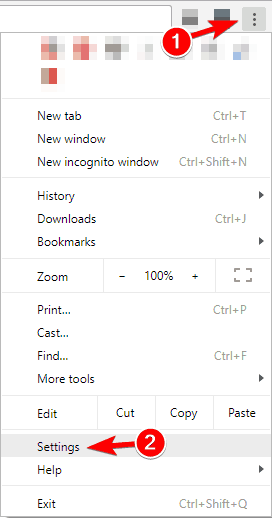
- Kiedy Ustawienia otworzy się zakładka, przewiń w dół i kliknij zaawansowane.
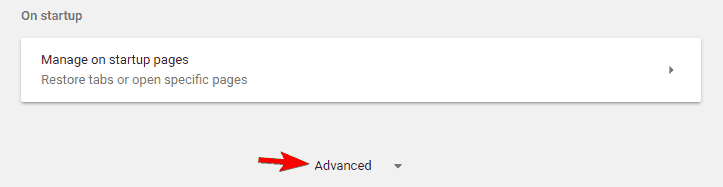
- Znajdź Resetowanie opcję i kliknij ją.

- Pojawi się komunikat potwierdzający. Kliknij Resetowanie kontynuować.
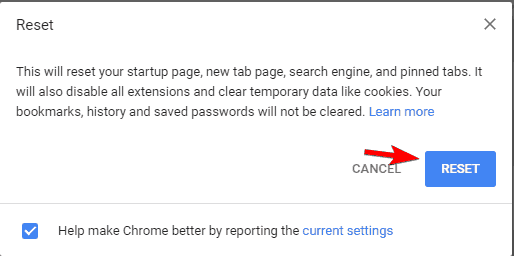
Po wykonaniu tej czynności Twoja przeglądarka zostanie zresetowana, a wszystkie pliki cookie, historia i rozszerzenia zostaną usunięte. Jeśli problem był związany z konfiguracją przeglądarki, reset powinien całkowicie go naprawić.
7. Uruchom przeglądarkę w trybie zgodności
Czasami można to naprawić Przekroczono limit czasu połączenia wiadomość po prostu uruchamiając przeglądarkę w trybie zgodności. Jest to dość proste i możesz to zrobić, wykonując następujące kroki:
- Znajdź skrót przeglądarki i kliknij go prawym przyciskiem myszy. Wybierać Nieruchomości z menu.
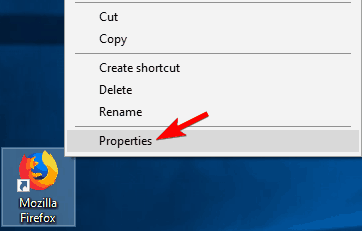
- Kiedy Nieruchomości otworzy się okno, przejdź do Zgodność zakładka i sprawdź Uruchom program w trybie zgodności z i wybierz starszą wersję systemu Windows.
- Teraz kliknij Zastosować i dobrze aby zapisać zmiany.
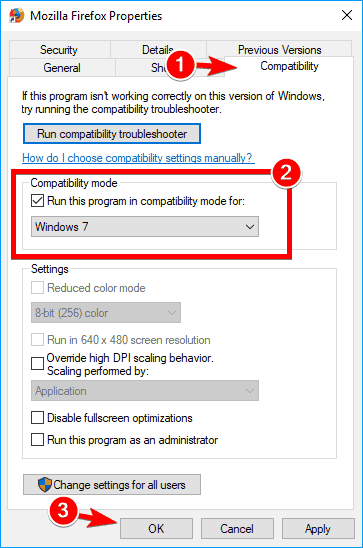
Uruchom skanowanie systemu, aby wykryć potencjalne błędy

Pobierz Restoro
Narzędzie do naprawy komputera

Kliknij Rozpocznij skanowanie aby znaleźć problemy z systemem Windows.

Kliknij Naprawić wszystko rozwiązać problemy z opatentowanymi technologiami.
Uruchom skanowanie komputera za pomocą narzędzia Restoro Repair Tool, aby znaleźć błędy powodujące problemy z bezpieczeństwem i spowolnienia. Po zakończeniu skanowania proces naprawy zastąpi uszkodzone pliki świeżymi plikami i składnikami systemu Windows.
Po ustawieniu trybu zgodności problem powinien zostać rozwiązany. Pamiętaj, że być może będziesz musiał wypróbować różne ustawienia, aby znaleźć ustawienie, które Ci odpowiada.
Możesz także użyć trybu zgodności, klikając prawym przyciskiem myszy przeglądarkę i wybierając Rozwiązywanie problemów ze zgodnością z menu.
8. Usuń raport Trusteer
Według użytkowników częsta przyczyna Przekroczono limit czasu połączenia wiadomość jest Raport Powiernika podanie.
To oprogramowanie oferuje dodatkową warstwę bezpieczeństwa, ale wielu użytkowników zgłosiło, że zwykle zakłóca działanie przeglądarki, powodując pojawienie się tego błędu.
Aby rozwiązać ten problem, użytkownicy zalecają całkowite odinstalowanie programu Trusteer Rapport. Po usunięciu aplikacji problem powinien zostać całkowicie rozwiązany.
Problemy z programem Trusteer Rapport? Nie panikuj! Oto poprawka dla Ciebie!
9. Upewnij się, że używasz 64-bitowej wersji przeglądarki your
Większość komputerów PC obsługuje obecnie Architektura 64-bitowa, a aby osiągnąć maksymalną wydajność, zaleca się korzystanie z aplikacji 64-bitowych na komputerze.
Użytkownicy zgłosili „Przekroczono limit czasu połączenia" wiadomość podczas korzystania z 32-bitowej wersji programu Chrom w 64-bitowym systemie Windows.
Aby rozwiązać ten problem, zalecamy usunięcie przeglądarki i zainstalowanie wersji 64-bitowej. Po wykonaniu tej czynności problem powinien zostać całkowicie rozwiązany.
10. Uruchom ponownie router
Według użytkowników możesz rozwiązać problem po prostu ponownie uruchamiając router.
Aby to zrobić, po prostu naciśnij przycisk zasilania na routerze, aby go wyłączyć. Jeśli chcesz, możesz odłączyć wszystkie kable od routera i pozostawić tak na minutę.
Teraz podłącz wszystko ponownie i naciśnij przycisk zasilania, aby ponownie włączyć router. Po wykonaniu tej czynności poczekaj na uruchomienie routera i sprawdź, czy problem został rozwiązany.
Jest to proste rozwiązanie, a kilku użytkowników zgłosiło, że działa, więc możesz je wypróbować. W niektórych przypadkach użytkownicy stwierdzili, że przyczyną problemu był router, więc warto rozważyć zakup nowego.
11. Upewnij się, że Twoja przeglądarka jest aktualna
Czasami "Przekroczono limit czasu połączenia" komunikat może pojawić się, jeśli Twoja przeglądarka jest nieaktualna. Nieaktualne oprogramowanie może mieć problemy ze zgodnością i błędy, które mogą powodować pojawianie się tego i innych błędów. .
Aby rozwiązać problem, upewnij się, że Twoja przeglądarka jest aktualna. Aby sprawdzić dostępność aktualizacji w przeglądarce, wykonaj następujące czynności:
- Kliknij na Menu w prawym górnym rogu i wybierz Pomoc > O Google Chrome.
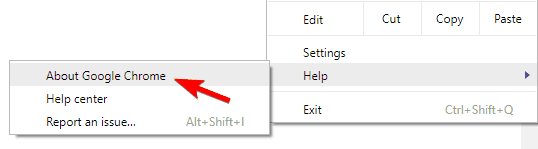
- Twoja przeglądarka sprawdzi teraz dostępność aktualizacji i zainstaluje je automatycznie.
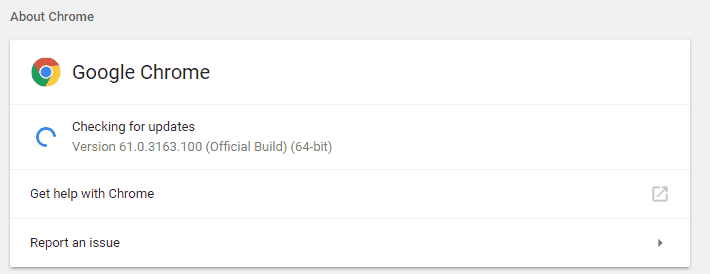
Po zaktualizowaniu przeglądarki sprawdź, czy problem nadal występuje. Jeśli problem nadal występuje, możesz pobrać i zainstalować wersję beta przeglądarki.
Kilku użytkowników zgłosiło, że zainstalowanie Google Canary rozwiązało dla nich problem, więc spróbuj tego.
Alternatywnie możesz wypróbować przeglądarkę, której nie możemy wystarczająco polecić, przeglądarkę, która sprawi, że wszystkie bóle wywołane przez Chrome staną się przeszłością. Oczywiście odnosimy się do przeglądarki UR, przeglądarki zorientowanej na prywatność, która robi różnicę.
Sprawdź to teraz i na dobre unikniesz błędów.
12. Wyczyść dane przeglądania
W niektórych przypadkach Przekroczono limit czasu połączenia wiadomość może pojawić się z powodu Twojej pamięci podręcznej. Aby rozwiązać ten problem, wystarczy wyczyścić pamięć podręczną przeglądarki, wykonując następujące czynności:
- Kliknij Menu przycisk i wybierz Ustawienia. Gdy ustawienia otworzy się zakładka, przewiń w dół i kliknij zaawansowane.
- Przewiń w dół do Prywatność i ochrona sekcji i kliknij Wyczyść dane przeglądania.
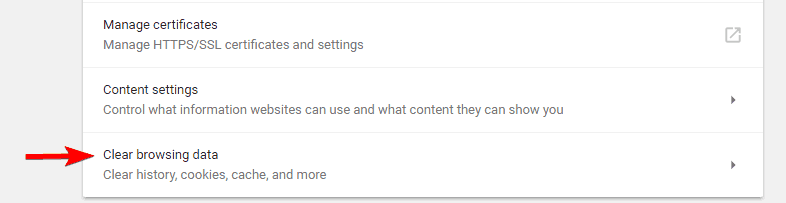
- Zestaw Usuń następujące elementy z do początek czasu.
- Upewnić się, że Historia przeglądania, Obrazy i pliki w pamięci podręcznej, Pliki cookie i inne dane witryny i Hostowane dane aplikacji opcje są zaznaczone.
- Teraz kliknij Wyczyść dane przeglądania przycisk.
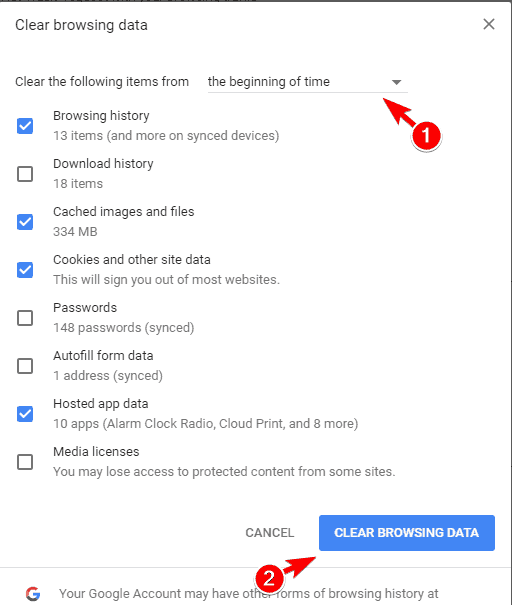
Po wyczyszczeniu pamięci podręcznej uruchom ponownie przeglądarkę i sprawdź ponownie.
Wyczyść dane przeglądania jak profesjonalista za pomocą jednego z tych narzędzi!
13. Użyj DNS Google
Jeśli otrzymujesz „Przekroczono limit czasu połączenia" wiadomości często, możesz to naprawić po prostu za pomocą DNS Google. Aby to zrobić, wykonaj następujące kroki:
- naciśnij Klawisz Windows + R i wejdź ncpa.cpl. naciśnij Wchodzić lub kliknij dobrze.
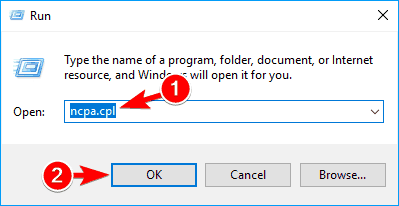
-
Połączenia sieciowe pojawi się okno. Kliknij prawym przyciskiem myszy połączenie sieciowe i wybierz Nieruchomości z menu.
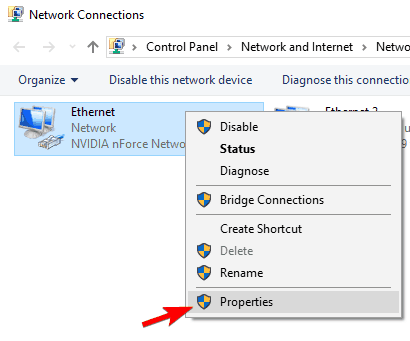
- Wybierz Protokół internetowy w wersji 4 (TPC/IPv4) i kliknij Nieruchomości.
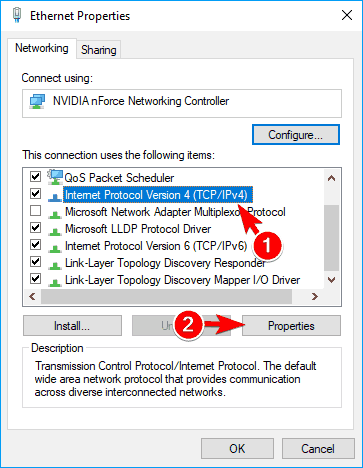
- Kiedy Nieruchomości otworzy się okno, wybierz Użyj następującego serwera DNS adresy. Teraz wejdź 8.8.8.8 tak jak Preferowany DNS i 8.8.4.4 tak jak Alternatywny DNS serwer. Kliknij dobrze aby zapisać zmiany.
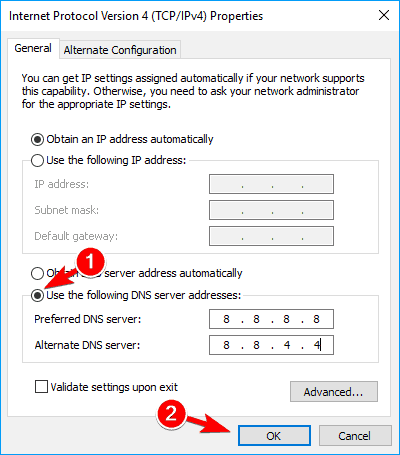
Po wykonaniu tej czynności sprawdź, czy komunikat o błędzie nadal się pojawia.
14. Wyłącz IPv6
Czasami Przekroczono limit czasu połączenia komunikat może pojawić się w Twojej przeglądarce, jeśli masz włączony protokół IPv6. Aby rozwiązać problem, użytkownicy zalecają wyłączenie IPv6.
Jest to stosunkowo proste i możesz to zrobić, wykonując następujące kroki:
- Podążać Kroki 1 i 2 z poprzedniego rozwiązania.
- Kiedy Nieruchomości okno się otwiera, zlokalizuj Protokół internetowy w wersji 6 (TCP/IPv6) na liście i odznacz to. Teraz kliknij dobrze aby zapisać zmiany.
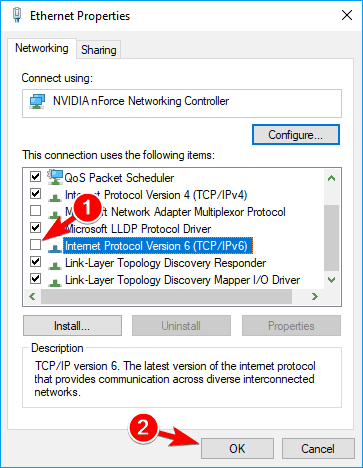
- Po wykonaniu tej czynności uruchom ponownie komputer, aby zastosować zmiany.
Po ponownym uruchomieniu komputera sprawdź, czy problem nadal występuje. Jeśli po wyłączeniu IPv6 pojawią się nowe problemy, włącz je ponownie.
To tyle, po raz kolejny wykonanie wszystkich tych rozwiązań nie oznacza, że będziesz mógł uzyskać dostęp do strony, ponieważ często jest to ich błąd. Jeśli masz jakieś pytania, po prostu sięgnij po komentarze poniżej.
 Nadal masz problemy?Napraw je za pomocą tego narzędzia:
Nadal masz problemy?Napraw je za pomocą tego narzędzia:
- Pobierz to narzędzie do naprawy komputera ocenione jako świetne na TrustPilot.com (pobieranie rozpoczyna się na tej stronie).
- Kliknij Rozpocznij skanowanie aby znaleźć problemy z systemem Windows, które mogą powodować problemy z komputerem.
- Kliknij Naprawić wszystko rozwiązać problemy z opatentowanymi technologiami (Ekskluzywny rabat dla naszych czytelników).
Restoro zostało pobrane przez 0 czytelników w tym miesiącu.
![NAPRAW: Nie można zalogować się na konto Gmail [Łatwy przewodnik]](/f/097c98e83e638085396e2bcfd35216a0.jpg?width=300&height=460)

